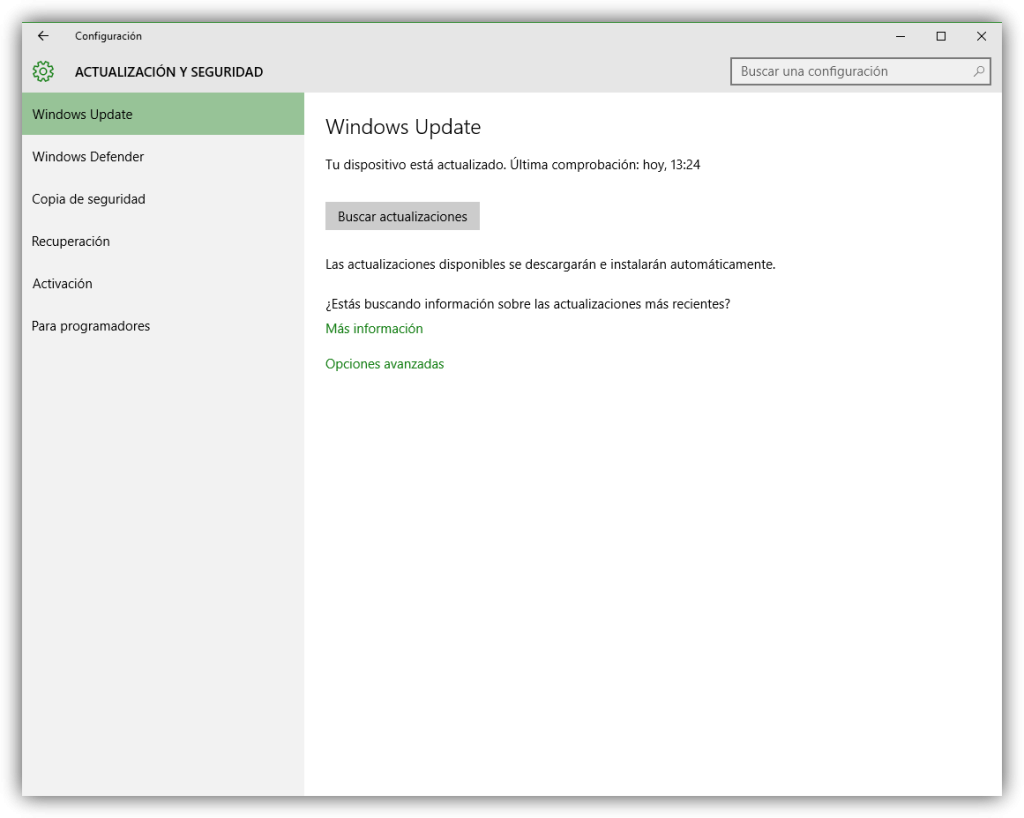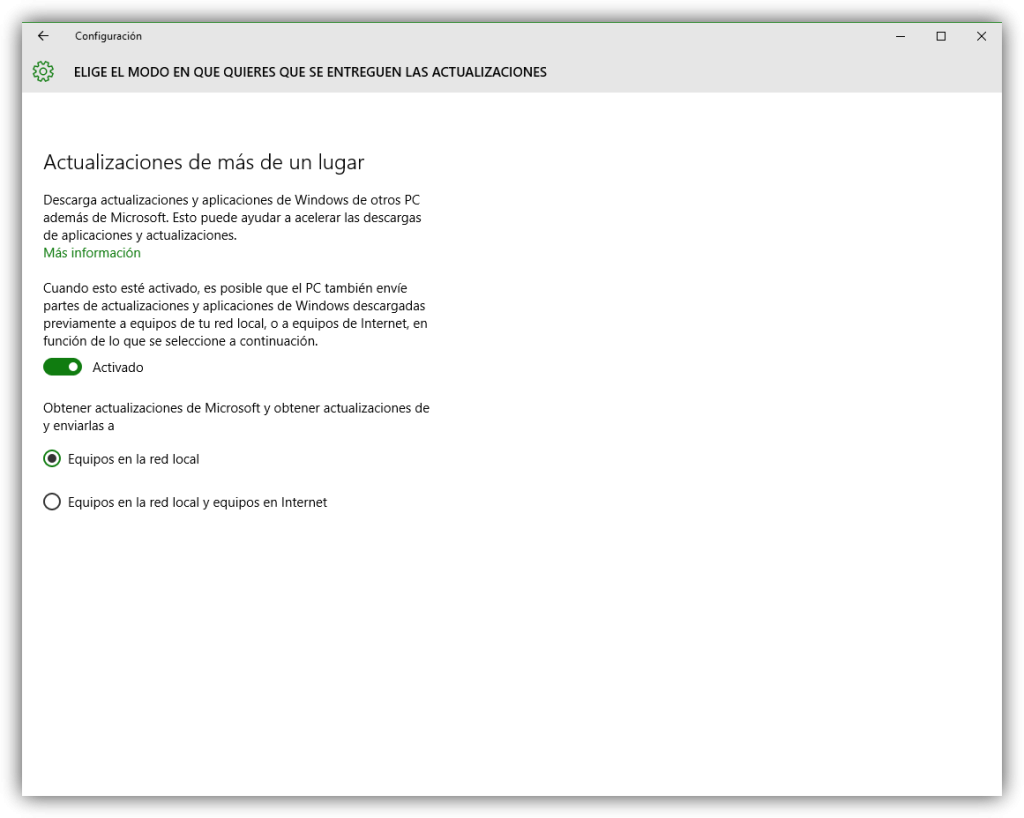Windows 10 es el nuevo sistema operativo de Microsoft que busca convertirse, poco a poco, en el sucesor de los dos sistemas anteriores: Windows 7 y Windows 8.1. Este nuevo sistema operativo cuenta con un gran número de novedades y nuevas características de manera que sea un sistema moderno y preparado para las nuevas tecnologías, especialmente ahora cuando todo está conectado a Internet. Las redes P2P ofrecen la posibilidad de conseguir mayores anchos de banda que las conexiones directas ya que la velocidad depende de cada host conectado. Uno de los elementos que más ancho de banda consumen en un sistema operativo como Windows son las actualizaciones mensuales que, además, pueden llegar a saturar los servidores de Microsoft si estas llegan a millones de usuarios al mismo tiempo.
Una de las novedades incluidas en el nuevo Windows 10 para solucionar el problema y garantizar que los parches llegan sin problemas al mayor número de usuarios posible es la descarga de estas a través de la red P2P. De esta manera, los usuarios que primero las descarguen comenzarán también a compartir su ancho de banda para enviárselas a otras personas, algo muy útil pero que, si no tenemos cuidado, puede saturar nuestro ancho de banda, especialmente en las conexiones ADSL más asimétricas.
Cómo desactivar las actualizaciones de Windows 10 a través de la red P2P
Para evitar tener problemas de conectividad, quedarnos sin datos si estamos utilizando conexiones de uso limitado o simplemente si no queremos que nuestro ordenador se utiliza a modo P2P para compartir las actualizaciones con los demás, a continuación, vamos a ver cómo podemos deshabilitar esta función de manera que solo recibamos las actualizaciones directamente desde los servidores de la compañía.
Para ello, lo primero que haremos será abrir el menú de configuración de Windows 10 y abrir el menú de «Actualizaciones y seguridad«.
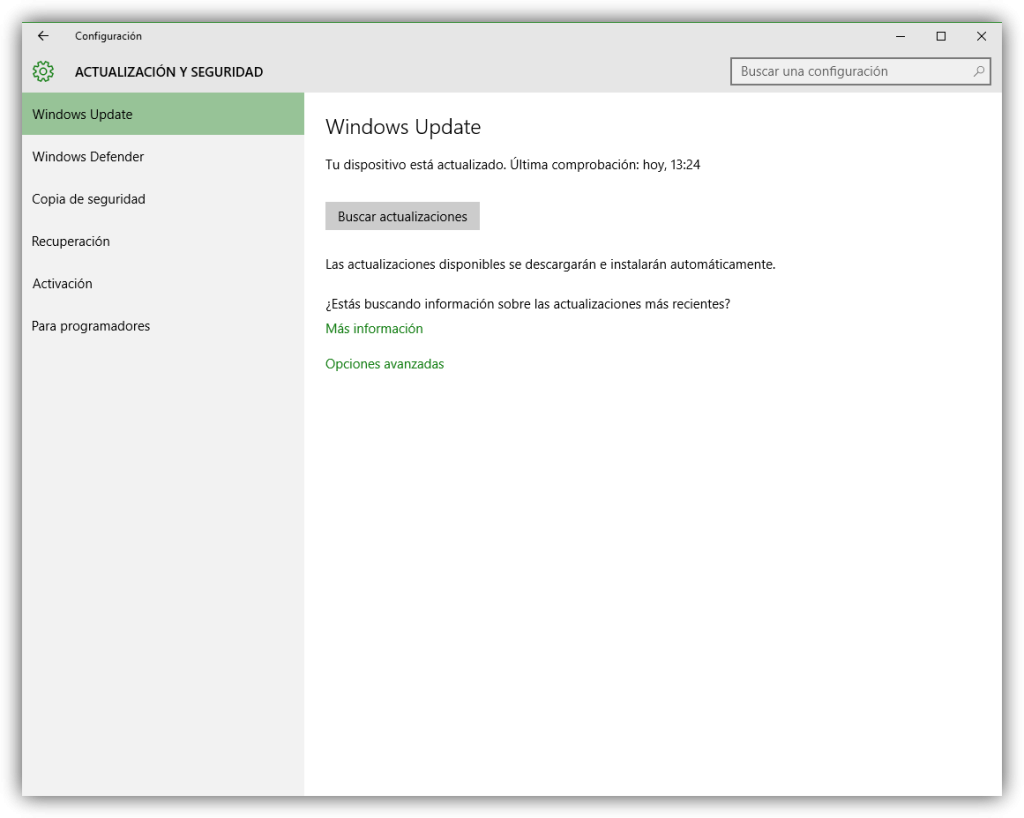
Desde aquí podremos ver si nuestro sistema operativo está actualizado o no. Independientemente de esto, pulsaremos sobre el enlace de «Opciones avanzadas» y veremos una nueva ventana como la siguiente.

Aquí debemos pulsar sobre el enlace «Elige el modo en que quieres que se entreguen las actualizaciones«. La nueva ventana que se nos abrirá será similar a la siguiente.
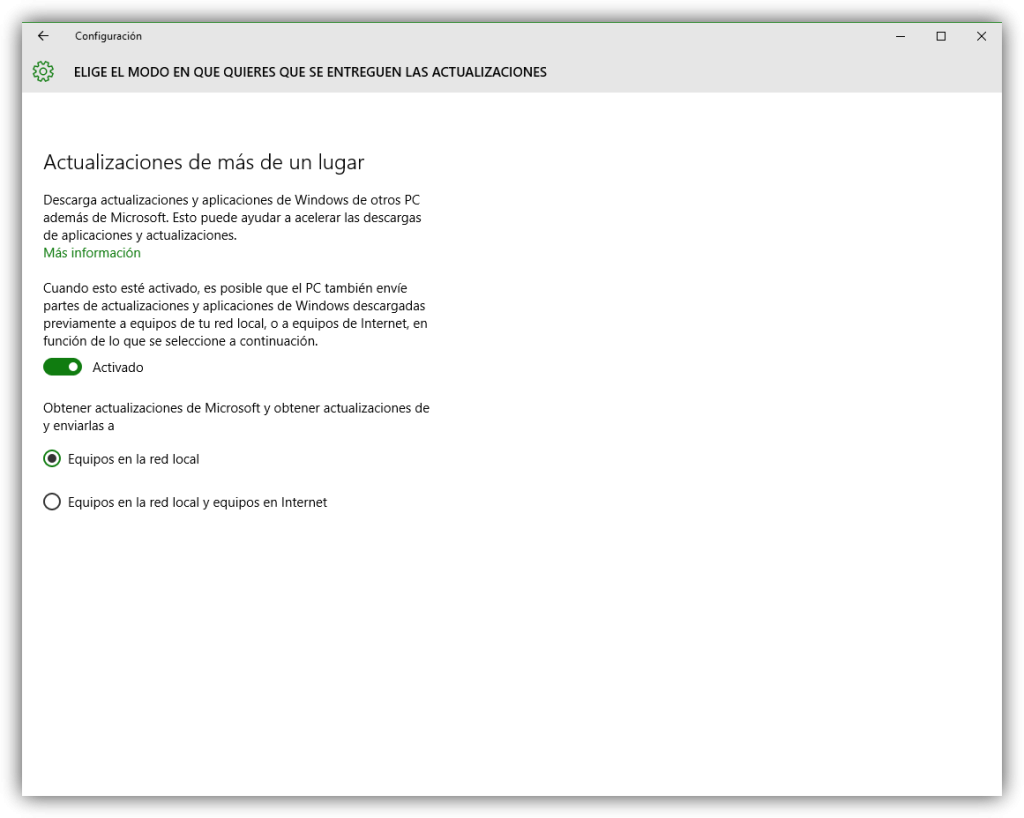
Aquí veremos un apartado principal llamado «Actualizaciones de más de un lugar«. Este apartado nos permite elegir si queremos que las actualizaciones se descarguen y compartan a través de P2P o, por el contrario, solo se descarguen directamente desde los servidores de Microsoft, sin compartirse con los demás.
Podemos activar o desactivar esta función desde el interruptor general que aparece. Una vez desactivada dejaremos de compartir las actualizaciones con los demás, aunque tampoco recibiremos estas vía P2P, lo que pueden dar lugar a unas velocidades de descarga más lentas.
Por último, como opción intermedia, es posible activar el uso de las actualizaciones P2P, pero limitarlo solo a los ordenadores de la red local. De esta manera, si un ordenador descarga las actualizaciones antes que nosotros podremos recibirlas directamente de ellos obteniendo una mayor velocidad y ahorrando tráfico de datos, y viceversa.
Consejos para mantener una buena velocidad en Windows
Hemos explicado qué hacer para desactivar las actualizaciones a través de P2P en Windows. Ahora vamos a dar algunos consejos esenciales para mantener una buena velocidad de Internet y no tener problemas. De esta forma podremos trabajar con normalidad, sin que aparezcan complicaciones que puedan poner en riesgo nuestros sistemas.
Tener siempre los equipos seguros
Algo muy importante para tener una buena velocidad de Internet en Windows es que nuestros sistemas estén protegidos. Debemos contar con programas de seguridad que eviten la entrada de virus y otras amenazas que puedan dañar el buen funcionamiento. Son muchas las herramienta que tenemos a nuestra disposición tanto gratuitas como de pago. Es algo que debemos aplicar en todo momento y reducir así el riesgo.
Contar con programas oficiales
Por supuesto, un consejo esencial es tener programas legítimos, oficiales, y evitar software de terceros que puedan ser un problema. Por una parte podrían ser un lastre para nuestra seguridad, pero también afectar al rendimiento. De ahí que nuestro consejo sea siempre tener software oficial, descargado de fuentes fiables y que nos aseguremos de que van a funcionar adecuadamente.
No saturar el sistema con extensiones y complementos
Otra cuestión a tener en cuenta es la posibilidad o no de instalar complementos y extensiones. Es cierto que en muchas ocasiones pueden ayudarnos a mejorar determinados factores y hacer que la conexión funcione mejor o tener diferentes funcionalidades. Pero también debemos tener en cuenta que saturar el equipo con este tipo de herramientas podrían afectar de forma negativa a nuestra conexión de Internet.
Actualizar los controladores
Es muy importante tener todo actualizado para que funcione bien. Esto también aplica a los controladores de la tarjeta de red, el firmware del router, etc. Todo tipo de aplicación o servicio que usemos tiene que tener la última versión disponible. Así lograremos el mejor rendimiento y evitaremos problemas que puedan aparecer.
Por tanto, estos son algunos consejos esenciales que podemos tener en cuenta para lograr que el Internet vaya rápido en Windows. Se trata del sistema operativo más utilizado en sistemas de escritorio y va a ser esencial siempre contar con todo lo necesario para evitar problemas que puedan afectarnos.